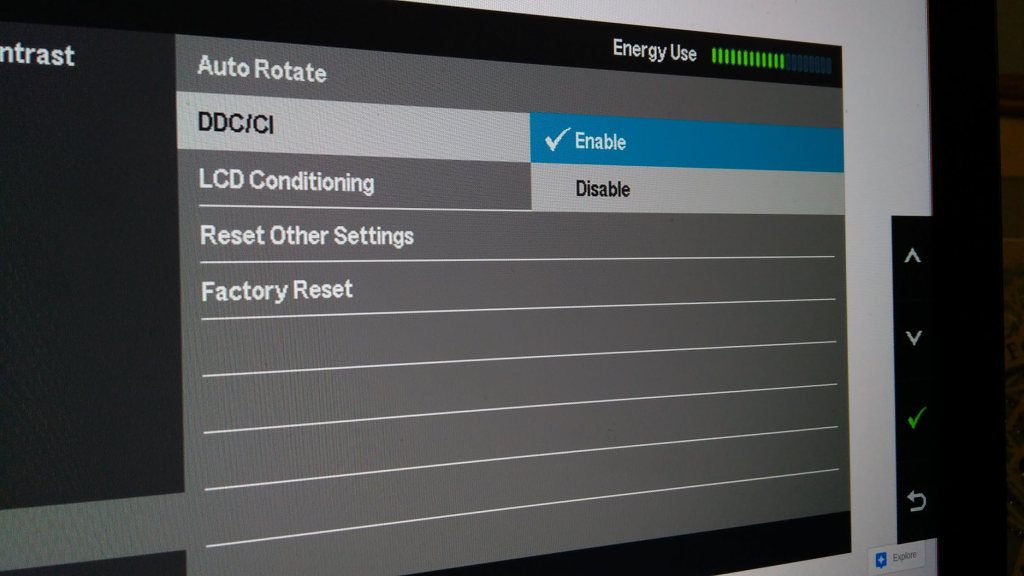Jak powiększyć czcionkę na monitorze
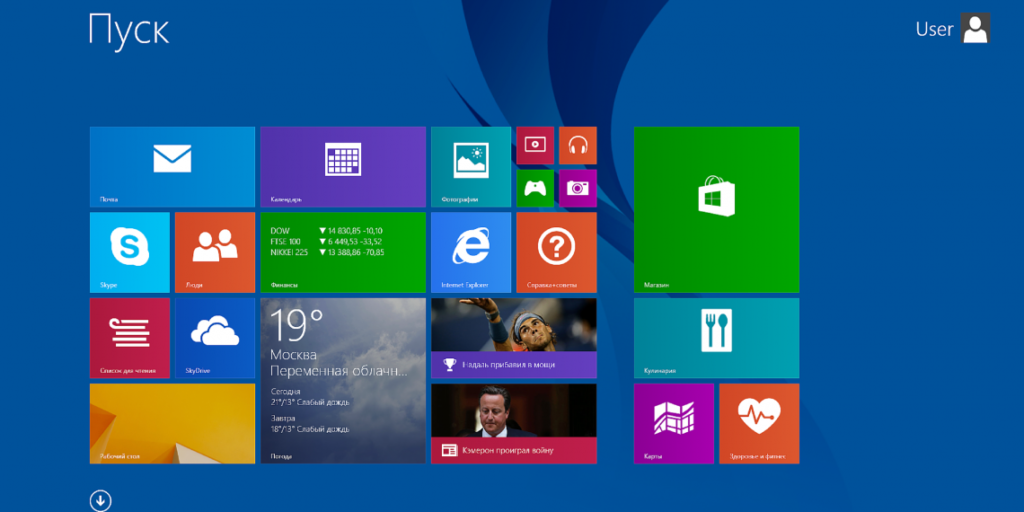
Każdy użytkownik komputera prędzej czy później zadaje sobie pytanie: jak powiększyć czcionkę, aby była czytelniejsza? Na urządzeniach elektronicznych z popularnym systemem operacyjnym Windows można to zrobić na kilka sposobów. Sposób zwiększania lub zmniejszania czcionki na monitorze komputera lub laptopa opisano szczegółowo poniżej.
Treść artykułu
Zalety dużej czcionki na monitorze
Powiększanie tekstu wyświetlanego na monitorze może dosłownie uratować życie. Ostrość wzroku jest inna dla wszystkich ludzi i nie zawsze jest idealna. Czytając drobnym drukiem, oczy ulegną przeciążeniu i szybszemu zmęczeniu, co z biegiem czasu spowoduje rozwój chorób okulistycznych. Możesz łatwo uniknąć problemów, zmieniając ustawienia.
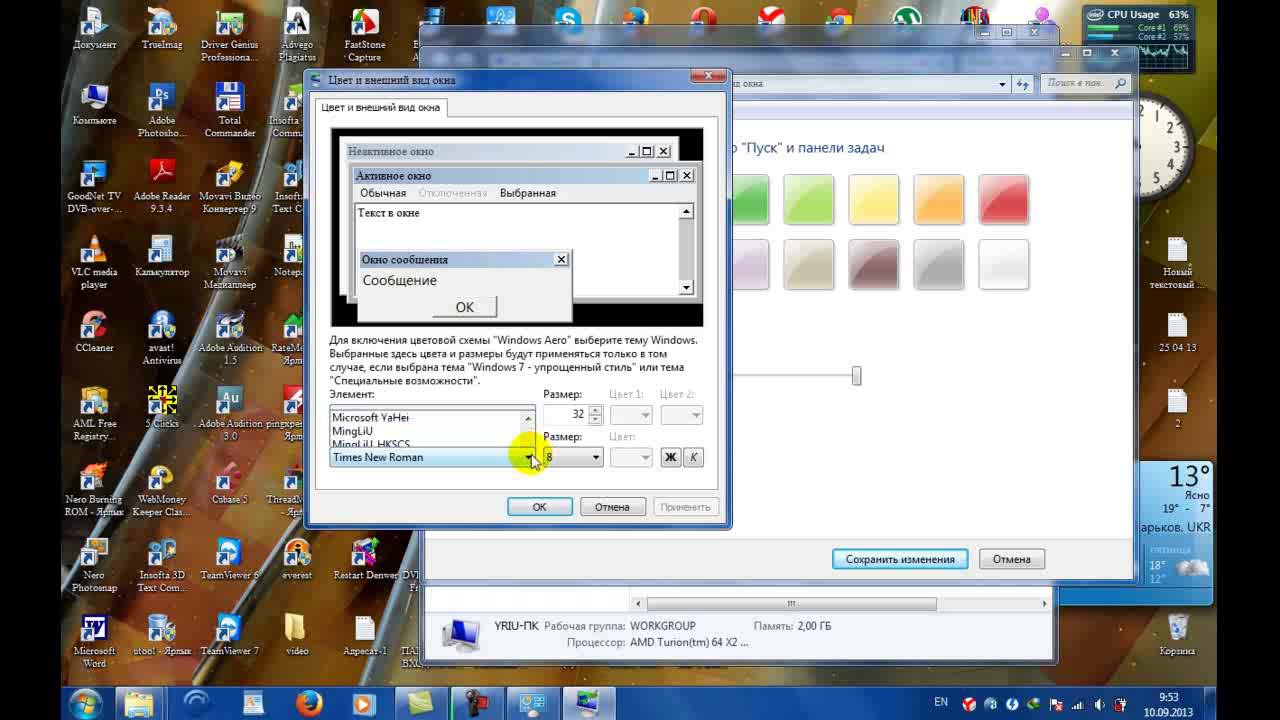 Użytkownicy kupują różne monitory: o różnych przekątnych ekranu, rozdzielczościach i przejrzystości. Każda technika wyświetla obraz na swój sposób. Dlatego twórcy powyższego systemu operacyjnego przewidzieli możliwość doboru rozmiarów czcionek, aby indywidualnie dobrać wygodny i akceptowalny sposób wyświetlania.
Użytkownicy kupują różne monitory: o różnych przekątnych ekranu, rozdzielczościach i przejrzystości. Każda technika wyświetla obraz na swój sposób. Dlatego twórcy powyższego systemu operacyjnego przewidzieli możliwość doboru rozmiarów czcionek, aby indywidualnie dobrać wygodny i akceptowalny sposób wyświetlania.
Ważny! Zmiana skali czcionki pomoże dostosować urządzenie osobiste do osobistych preferencji właściciela. Dzięki instrukcjom zawartym w tym artykule nawet początkujący może opanować tę funkcję.
Jak powiększyć czcionkę na monitorze?
Możesz wybrać najdogodniejszy rozmiar tekstu, korzystając z:
- kombinacje przycisków klawiatury;
- kombinacje klawiatury i myszy;
- ustawienia standardowe;
- wbudowane szkło powiększające.
Możliwość zmiany skali strony i wszystkiego, co jest na niej wyświetlane, dostępna jest we wszystkich przeglądarkach bez wyjątku. Sieci społecznościowe są również wyposażone w podobną funkcjonalność.
Jeśli chcesz powiększyć tekst w dokumencie lub przeglądarce, najłatwiej jest użyć kombinacji przycisków „Ctrl”, „+” i „Ctrl” „-”. Druga opcja jest jeszcze prostsza: przytrzymaj ten sam przycisk i obróć kółko myszy do przodu/do tyłu. Metody te działają w dowolnej wersji systemu operacyjnego Windows na komputerach stacjonarnych i laptopach mobilnych.
Jeżeli zachodzi potrzeba tymczasowego powiększenia fragmentu ekranu, bardziej wskazane jest skorzystanie ze szkła powiększającego. Działa na zasadzie zwykłego obiektywu – skierowany na konkretny obszar, powiększa tylko to, co w niego wpadnie. Lupę otwiera się poprzez naciśnięcie przycisków „Wygraj” „+”.
Zmiana rozmiaru tekstu za pomocą panelu sterowania jest stosunkowo złożoną metodą, szczególnie dla początkującego, ale daje więcej opcji. W ten sposób możesz zmienić skalę nie tylko całej strony, ale także poszczególnych jej elementów. Na przykład powiększ tylko etykiety pod etykietami, ale pozostaw ikony bez zmian.
Ważny! Zasada ustawień czcionek jest taka sama we wszystkich wersjach systemu operacyjnego Windows, ale interfejs może być wyświetlany inaczej.
W systemie Windows 7
Aby powiększyć tekst, należy:
- na pulpicie (ekran główny) klikając prawym przyciskiem myszy puste miejsce, aby otworzyć menu;
- w nim wybierz „Rozdzielczość” i funkcję „Zrób większy/mniejszy tekst”;
- ustaw czcionkę na „Średnia”.
 Jeśli chcesz jeszcze powiększyć czcionkę, musisz tam wybrać „Inny rozmiar”. W dodatkowym oknie, które się otworzy, możesz ustawić pięciokrotne powiększenie.Po zmianie ustawień pamiętaj o kliknięciu „Zastosuj”, w przeciwnym razie nic się nie zmieni.
Jeśli chcesz jeszcze powiększyć czcionkę, musisz tam wybrać „Inny rozmiar”. W dodatkowym oknie, które się otworzy, możesz ustawić pięciokrotne powiększenie.Po zmianie ustawień pamiętaj o kliknięciu „Zastosuj”, w przeciwnym razie nic się nie zmieni.
Ważny! Nawet jeśli użytkownik zapomni zastosować wybrane ustawienia, Windows 7 przypomni mu o tym przy wyjściu z menu. Następnie zaleca się ponowne uruchomienie urządzenia, aby zmiany odniosły skutek.
W systemie Windows 8
Jeśli tekst wyświetlany na pulpicie pod skrótami jest mało czytelny ze względu na jego niewystarczającą wielkość, warto skorzystać z wbudowanej w ten system funkcji, która zwiększy skalę całego ekranu głównego do 150%. Zmiana rozmiaru informacji tekstowych odbywa się bez deformacji obrazu, co jest wygodne.
Najpierw musisz otworzyć menu prawym przyciskiem myszy na wolnym obszarze pulpitu, a następnie przejść do sekcji „Rozdzielczość”. Następnie przejdź do sekcji „Zmiana rozmiarów tekstu” i wybierz wymagane wartości.
Na końcu listy podstawowych ustawień znajdziemy dodatkową funkcję pozwalającą na indywidualne określenie skali elementów. Za jego pomocą możesz zmienić rozmiar czcionki w:
- okna wiadomości;
- nazwy paneli;
- monity systemowe.
W systemie Windows 10

W tej wersji systemu operacyjnego możesz powiększyć tekst na monitorze za pomocą ustawień ekranu. Aby to zrobić, musisz otworzyć odpowiednie menu za pomocą myszy (jak zwykle kliknij prawym przyciskiem myszy pusty ekran główny). W parametrach za pomocą suwaka możesz wybrać rozmiar tekstu i innych elementów.
„Opcje zaawansowane” pomogą Ci selektywnie powiększyć pulpit. W tej sekcji musisz wybrać opcję „Zaawansowana zmiana rozmiaru”. Pojawi się standardowy dla wersji siódmej i ósmej panel sterowania, pozwalający na zmianę skali poszczególnych elementów interfejsu.
Porada
Kolejną bardzo przydatną funkcją dostępną dla wszystkich wersji systemu Windows jest „Wyczyść typ”.Ma on na celu poprawę przejrzystości wyświetlanych informacji. Po wybraniu otwiera się okno, w którym wyświetlane będą różne fragmenty tekstu. Użytkownik musi wybrać te, które wydają mu się najbardziej czytelne i jasne. Następnie system operacyjny automatycznie dostosowuje ustawienia, aby cały tekst na monitorze był jak najbardziej wyraźny.
 Zdarza się również, że czcionka nagle samoistnie staje się większa lub mniejsza. Aby naprawić sytuację i przywrócić wszystko na swoje miejsce, powinieneś:
Zdarza się również, że czcionka nagle samoistnie staje się większa lub mniejsza. Aby naprawić sytuację i przywrócić wszystko na swoje miejsce, powinieneś:
- poprzez panel sterowania (otwiera się w lewym dolnym rogu poprzez „Start”) otwórz menu „Wygląd/Personalizacja”;
- przejdź do odpowiedniej sekcji z czcionkami;
- wybrać opcję „Opcje”;
- Kliknij „Przywróć” i zatwierdź zmiany.
Możemy zatem podsumować: użytkownicy urządzeń z systemem operacyjnym Windows mogą w łatwy sposób dostosować system do swoich potrzeb – zmieniać wielkość tekstu i ikon na ekranie, a także różne inne parametry. Najważniejsze, aby nie bać się „zepsucia” czegoś, ponieważ w dowolnym momencie ustawienia można przywrócić do pierwotnej pozycji.